修復 Minecraft 連接超時沒有更多信息錯誤
已發表: 2022-04-18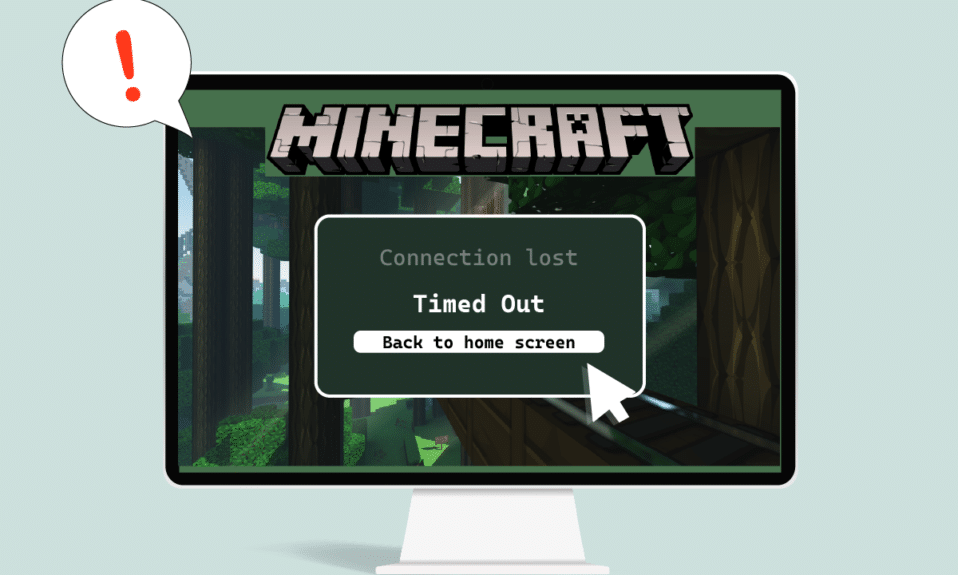
Minecraft 是一款受歡迎的遊戲,其多人遊戲玩法讓用戶可以享受數小時的娛樂。 用戶可以在 Minecraft 中輕鬆地相互交互並分享技巧和策略。 遊戲嚴重依賴正確的網絡和互聯網連接,因此經常出現連接問題。 最近,有用戶反映Minecraft服務器在玩遊戲時總是超時。 這可能是一個令人沮喪的問題,因為大多數 Minecraft 用戶更喜歡在線玩遊戲,這可能會因 Minecraft 連接超時而中斷,沒有進一步的信息錯誤。 如果您也在處理同樣的問題,那麼您來對地方了。 我們為您帶來了一個完美的指南,它將教您如何修復連接超時的 Minecraft 錯誤。
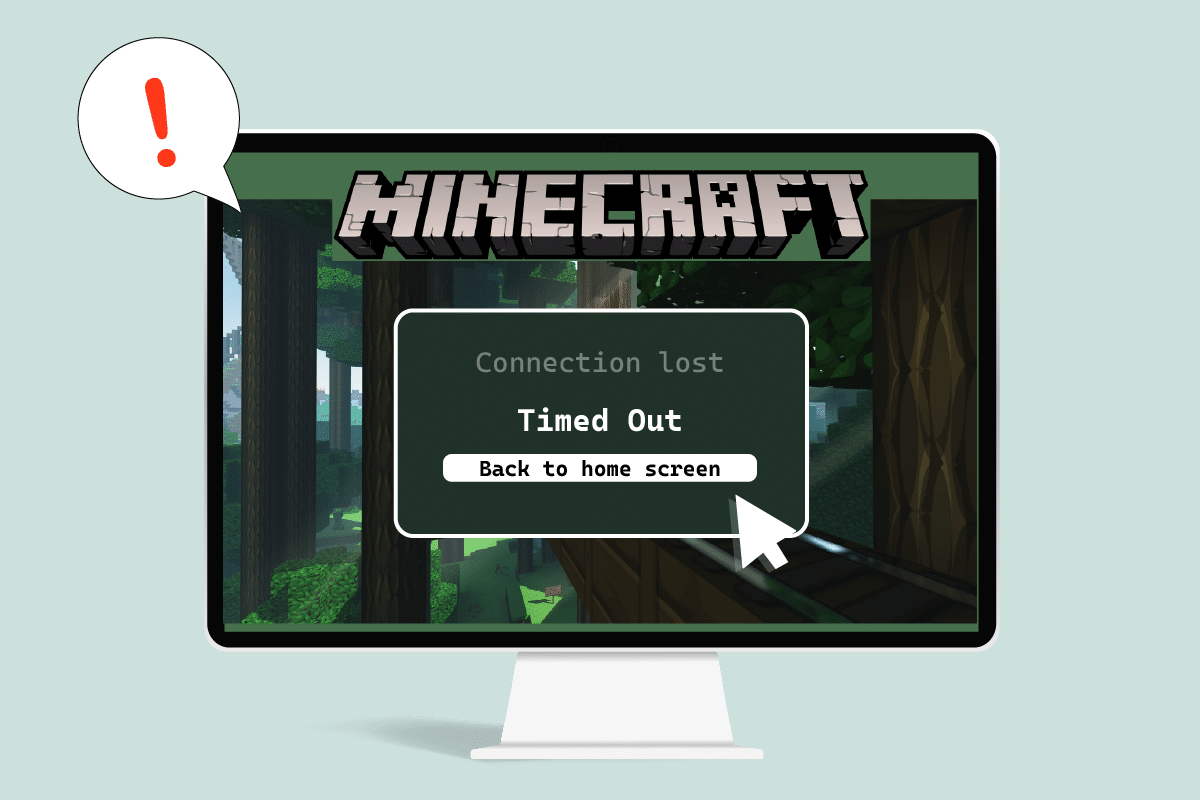
內容
- 如何修復 Minecraft 連接超時沒有更多信息錯誤
- 方法 1:基本故障排除步驟
- 方法 2:使用不同的 Minecraft 版本
- 方法 3:允許 Minecraft 通過防火牆
- 方法 4:在 Windows 防火牆中允許端口
- 方法5:路由器中的轉發端口
- 方法 6:重置 Internet 連接
- 方法 7:使用 VPN
如何修復 Minecraft 連接超時沒有更多信息錯誤
以下是 Minecraft 服務器不斷超時的一些合理原因。
- Windows Defender 防火牆中斷 Minecraft 的組件。
- 防病毒程序錯誤地將 Minecraft 識別為威脅
- 網絡問題,例如互聯網連接不穩定
- 路由器或調製解調器設置不正確
- 我的世界已經過時了
在了解了這個錯誤背後的原因之後,讓我們看看解決它的方法。 我們將從一些基本的故障排除方法開始,以識別和解決問題。 按照這些方法一一解決以了解如何修復連接超時的Minecraft錯誤。
方法 1:基本故障排除步驟
我們建議您首先嘗試這些基本的故障排除方法,這將幫助您以更好的方式識別問題,甚至可以解決錯誤。
1. 測試連接:你應該嘗試使用IP地址連接到epicminecraft服務器,以檢查你是否能夠加入服務器。 如果您可以連接到它,那麼您這邊沒有問題,這是服務器問題,但如果您不能,那麼您可以繼續使用其他方法。
2.檢查服務器狀態:檢查您的特定服務器的狀態,它可能已關閉從而導致問題。 你可以通過訪問 Minecraft 服務器狀態網頁來做到這一點。 輸入您的服務器 IP 地址,然後單擊獲取服務器狀態按鈕。 檢查它是否工作。 如果它已關閉,則問題出在您的特定服務器上。
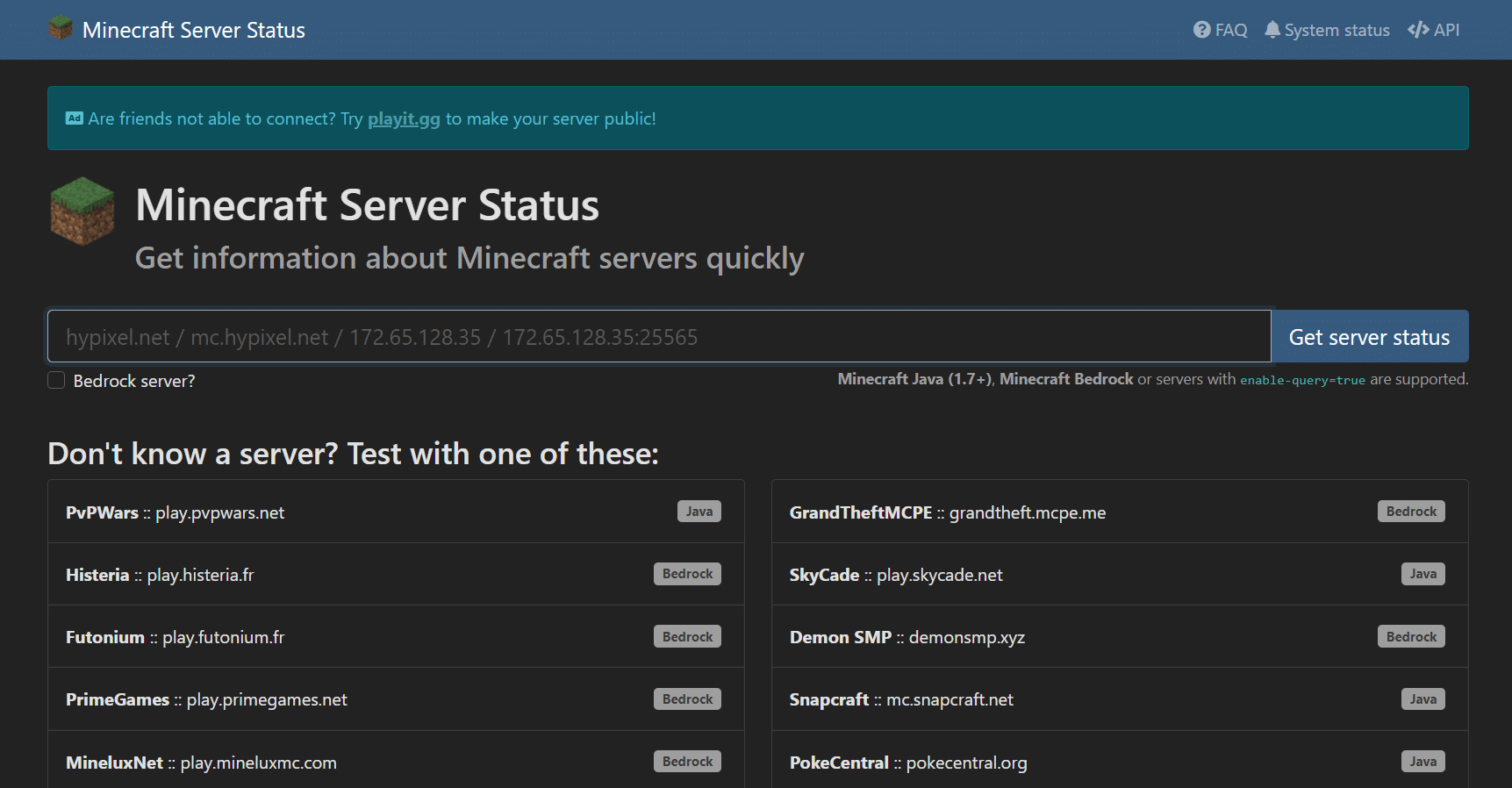
3. 暫時禁用防病毒:防病毒程序保護 PC 免受病毒和惡意軟件的攻擊。 但有時它們可能會出現故障並干擾可能導致此問題的其他程序,例如 Minecraft。 您可以按照我們關於如何在 Windows 10 上臨時禁用防病毒的指南暫時禁用您的防病毒軟件,並檢查它是否解決了 Minecraft 服務器持續超時問題。
注意:如果問題得到解決或其他情況,請立即啟用防病毒。
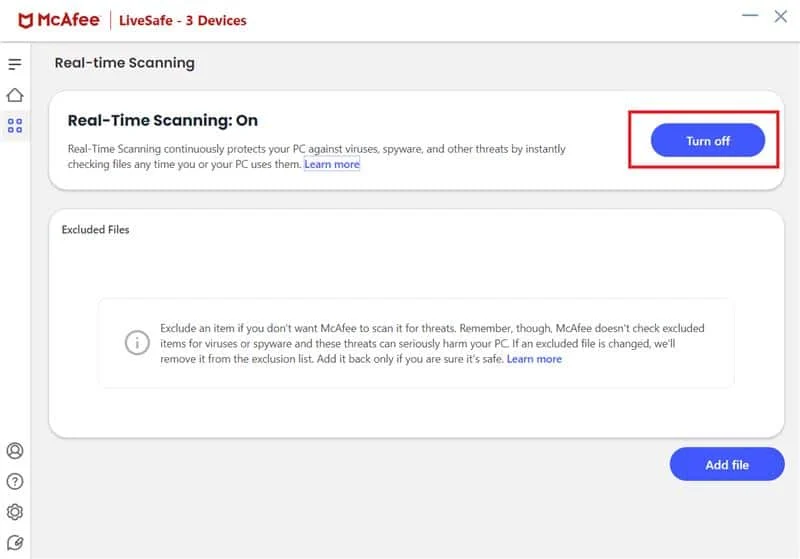
方法 2:使用不同的 Minecraft 版本
如果您在最近的任何更新後遇到此問題,則可能是由於更新中的錯誤和其他問題。 在這種情況下,您可以使用以前版本的 Minecraft 並解決問題。 請按照以下步驟執行相同操作。
1. 打開我的世界啟動器。 和
2. 單擊安裝選項卡。
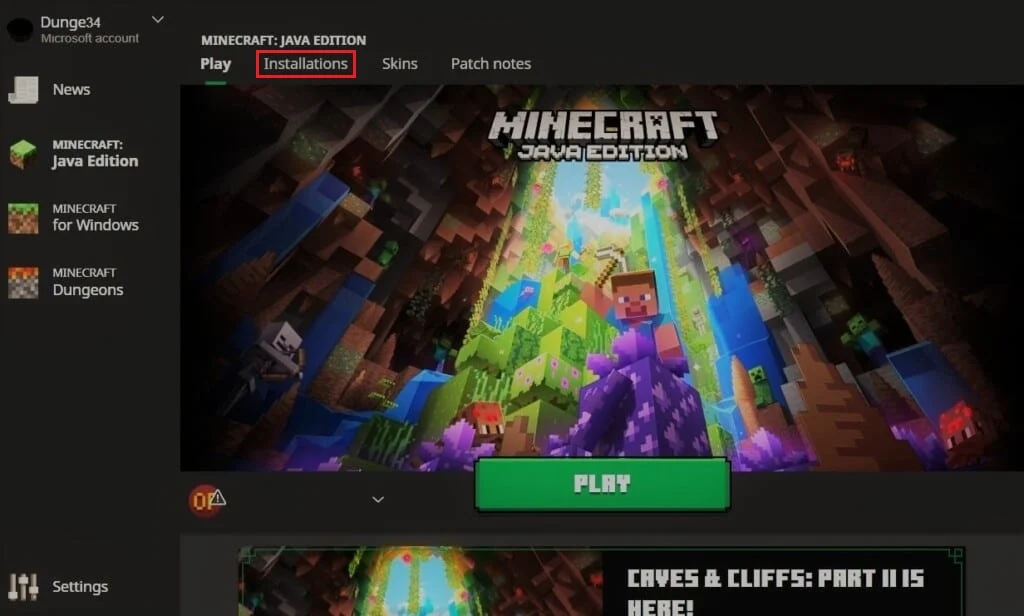
3. 單擊新建選項。
4. 單擊版本下方的下拉菜單,然後選擇任何以前的 Minecraft 版本。
5. Minecraft 會自動下載之前的版本,你會在安裝菜單中找到它。
6. 返回 Minecraft 主屏幕並單擊屏幕左下方的最新版本。
7. 選擇您在第 4 步中下載的舊版Minecraft ,然後單擊“播放”按鈕。
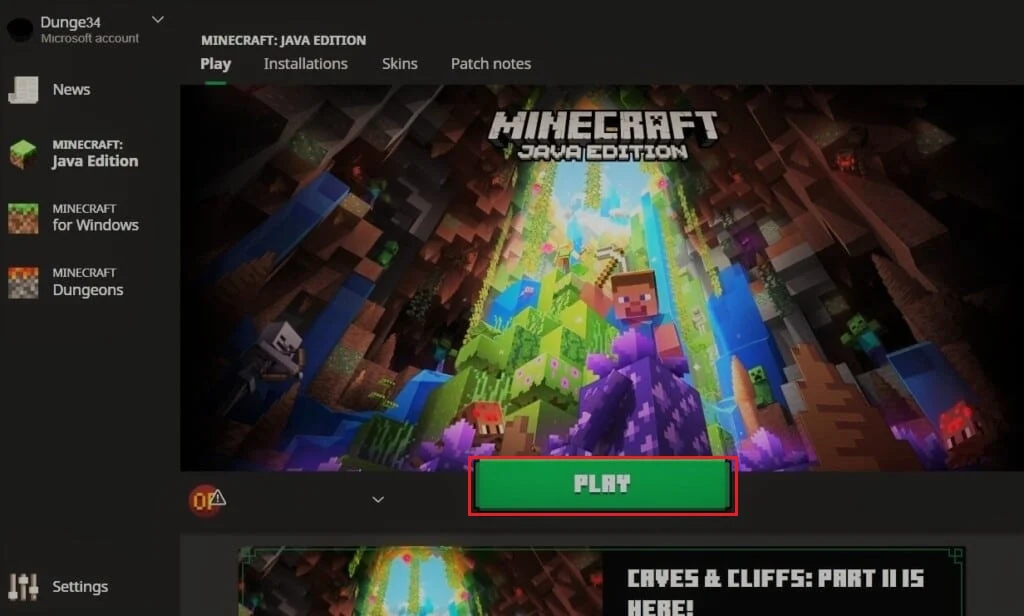
另請閱讀:修復 io.netty.channel.AbstractChannel$AnnotatedConnectException 錯誤在 Minecraft
方法 3:允許 Minecraft 通過防火牆
在某些情況下,Windows Defender 防火牆可能會阻止 Java 和 Minecraft 應用程序建立連接,從而導致 Minecraft 服務器保持超時錯誤。 在防火牆中允許 Minecraft 應用程序可以解決此問題,您可以按照以下步驟操作。
1. 按Windows 鍵,鍵入控制面板,然後單擊打開。
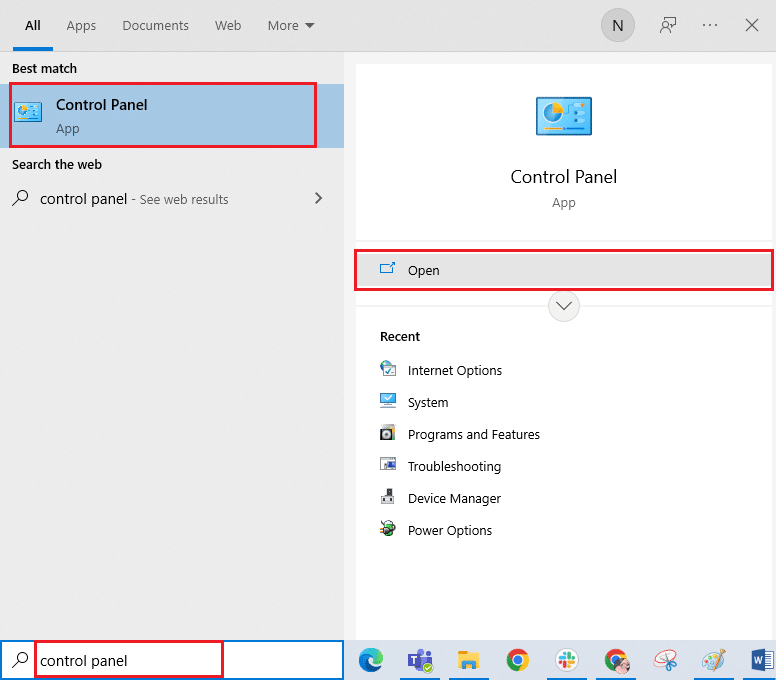
2. 將View by設置為Category ,然後單擊System and Security 。
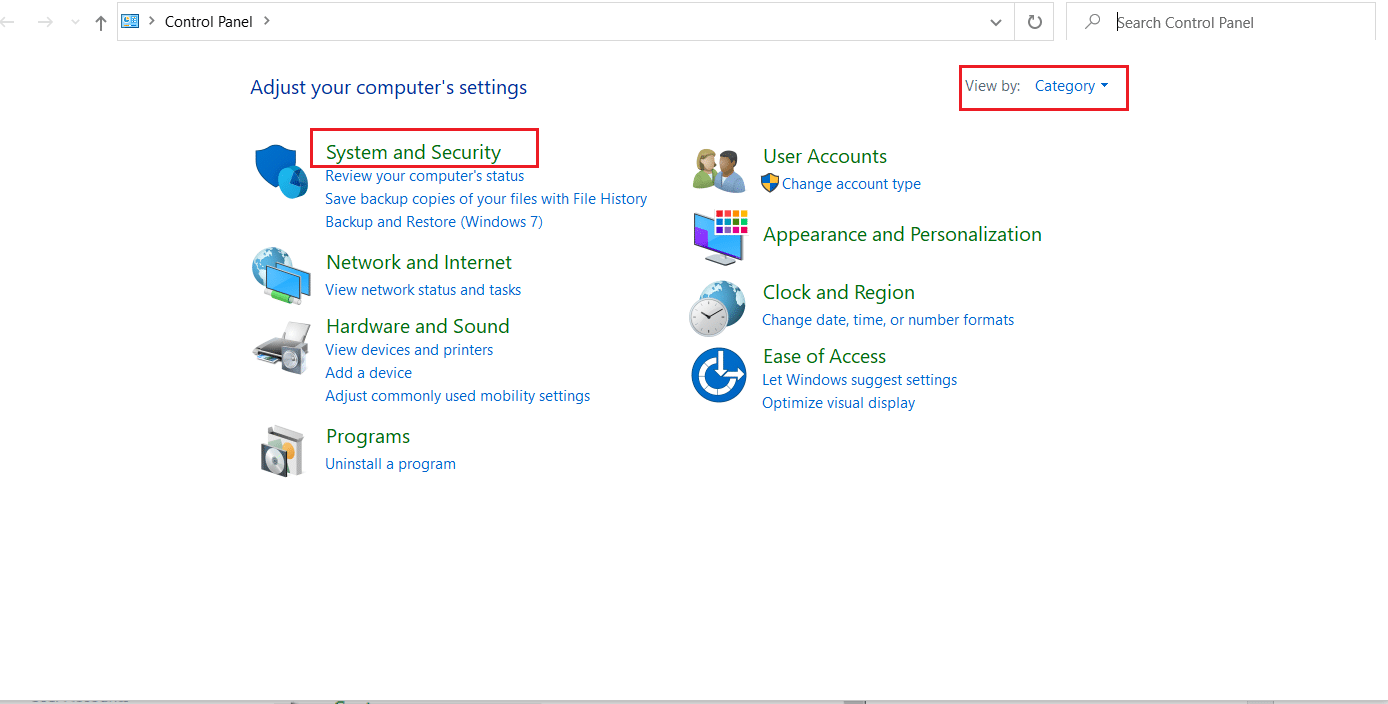
3. 然後,單擊Windows Defender 防火牆。
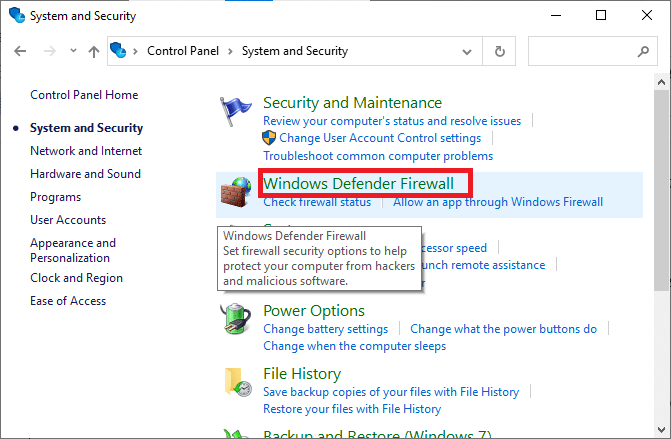
4. 單擊左窗格中的允許應用程序或功能通過 Windows Defender 防火牆選項。
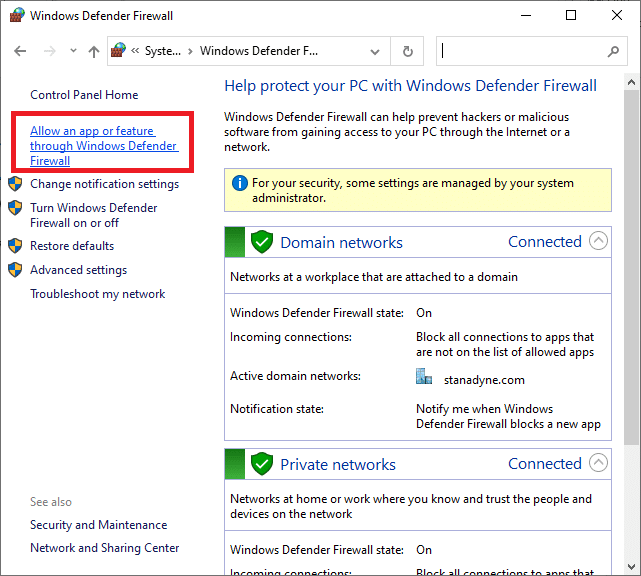
5. 單擊更改設置按鈕。
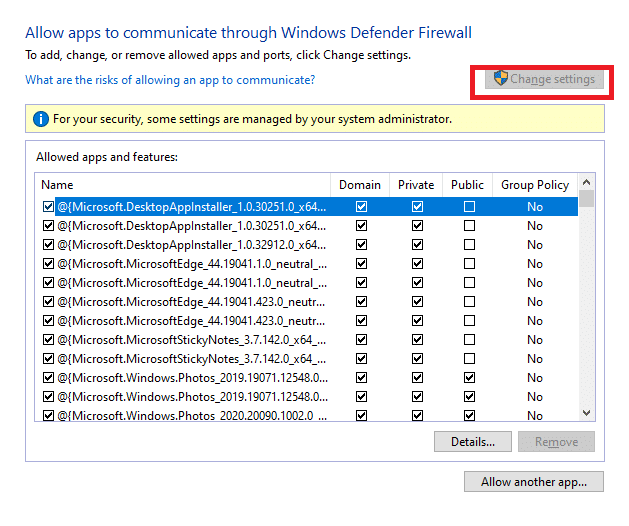
6. 找到並選中標記為Java Platform SE Binary的框。 之後,選中旁邊的Private和Public列下方的框。
7. 單擊確定保存更改。
方法 4:在 Windows 防火牆中允許端口
Minecraft 需要特定端口才能正常運行,其中一個端口是端口 22565。此端口可能會受到 Windows 防火牆的干擾,從而導致錯誤。 您需要在防火牆中啟用此端口才能正常工作。 按照以下步驟允許 Windows 防火牆中的端口修復 Minecraft 連接超時沒有更多信息問題。
1. 從Windows 搜索打開控制面板。
2. 進入系統和安全 > Windows Defender 防火牆,如方法 3所示。
3. 在左側窗格中,單擊高級設置。 它將打開具有高級安全性的 Windows Defender 防火牆窗口。
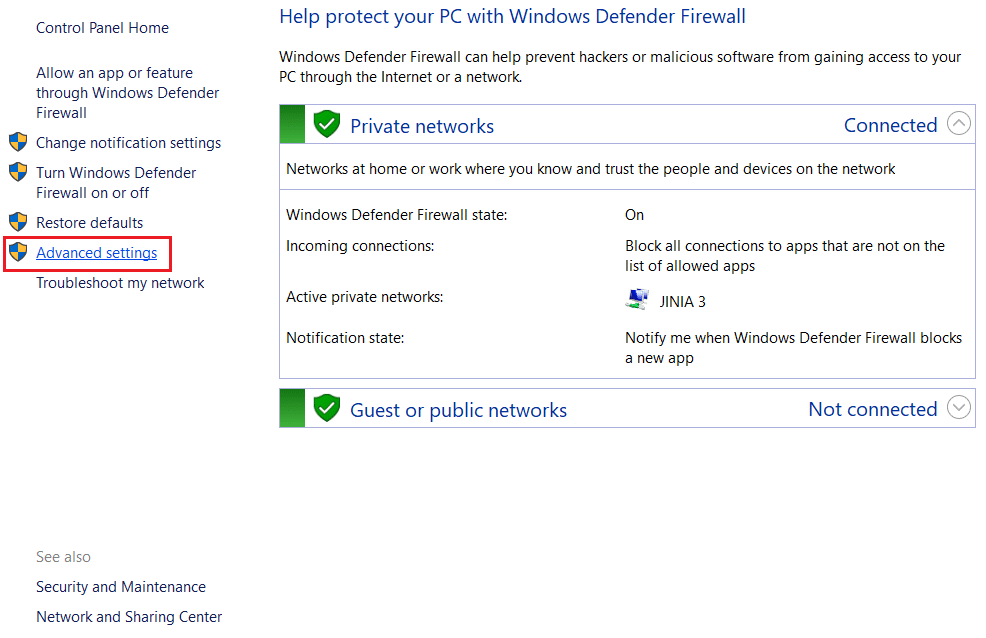
4. 在左側窗格中,選擇入站規則並找到Minecraft。
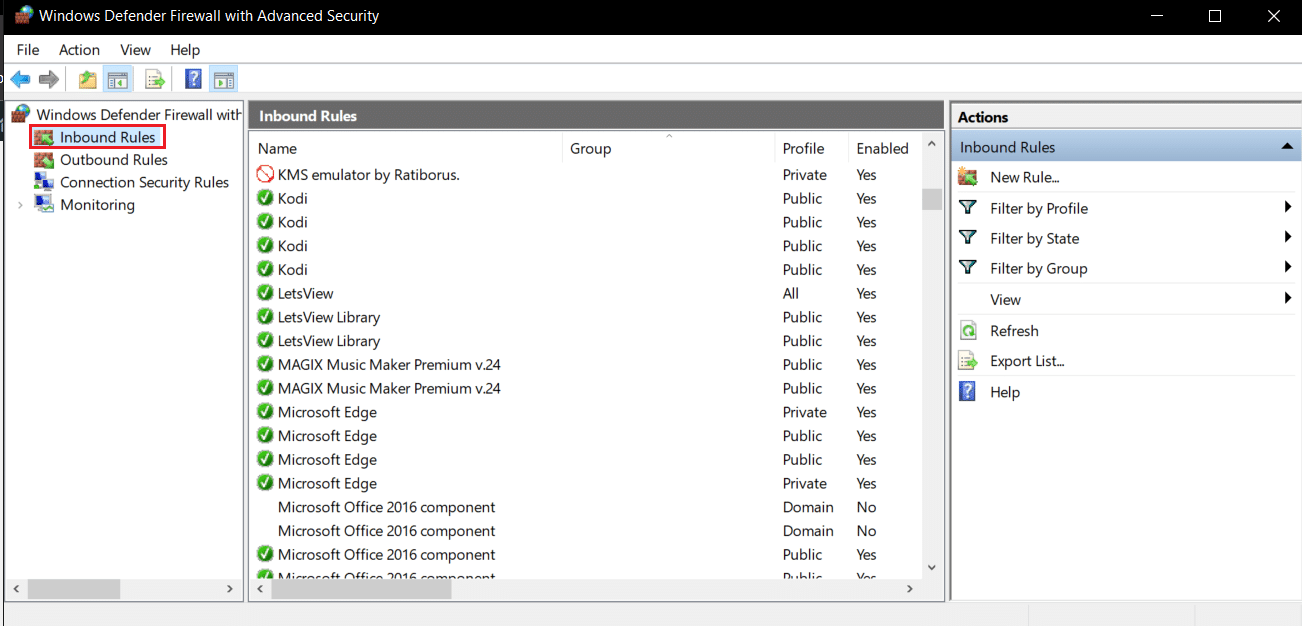
5. 右鍵單擊Minecraft並選擇屬性選項。 它將打開Minecraft 屬性窗口。
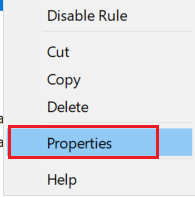
6. 在常規選項卡中,確保在操作部分下選擇允許連接。 單擊應用 > 確定以保存更改。
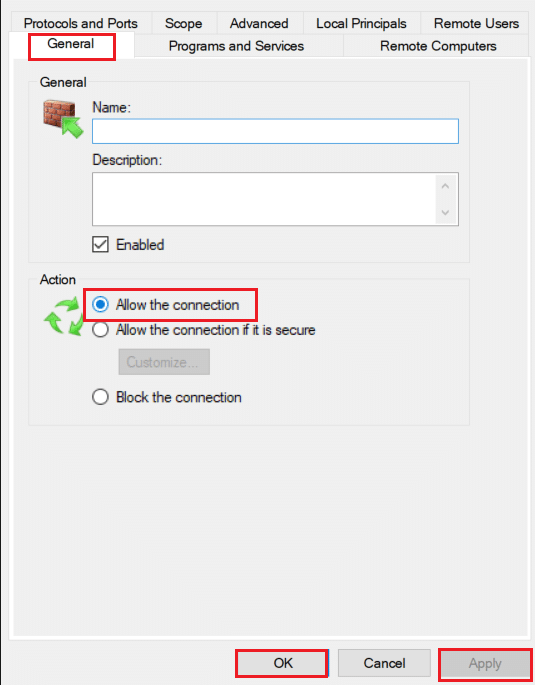
7. 轉到右側的“操作”窗格,然後單擊“新建規則...” 。 它將打開新入站規則嚮導。
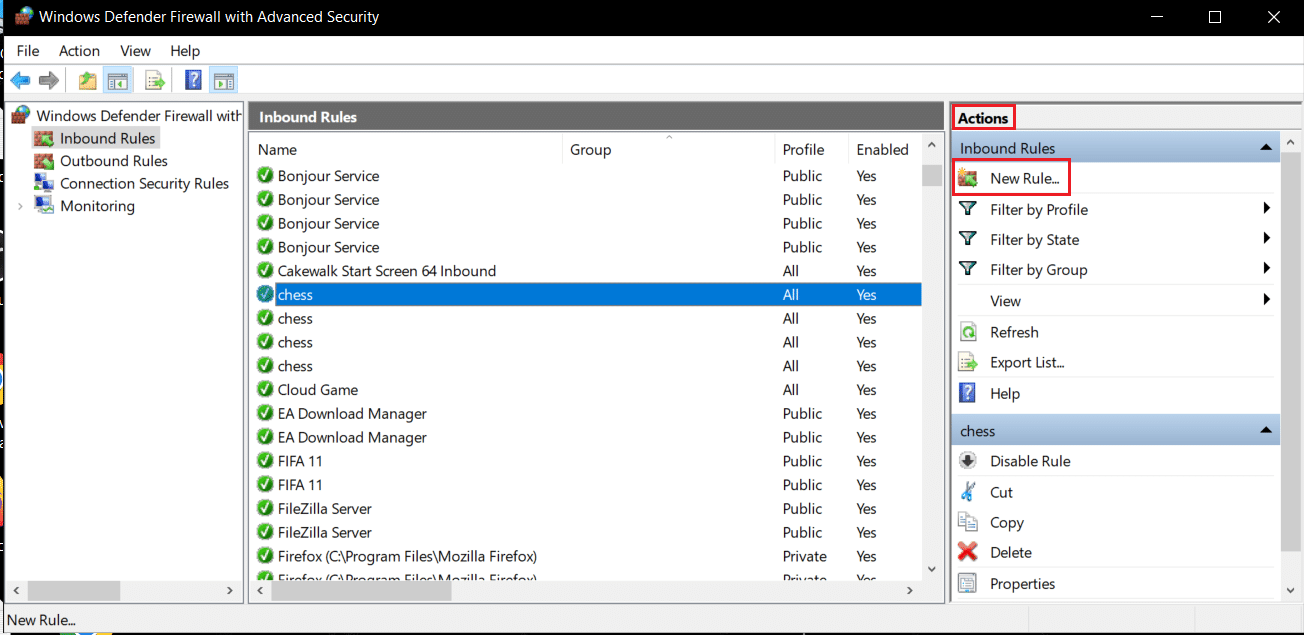
8. 選擇端口選項並單擊下一步 > 。
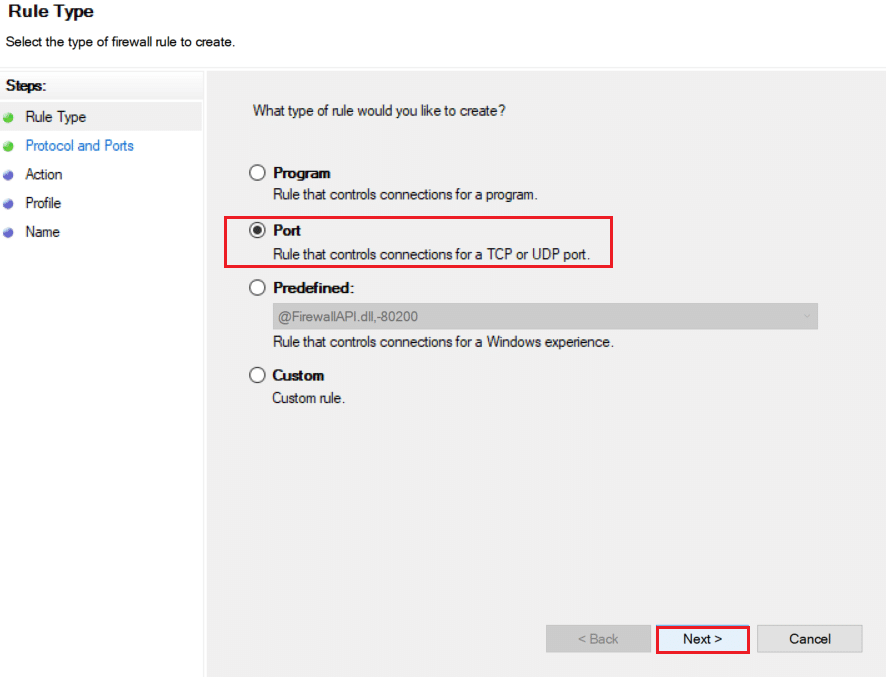

9. 選擇TCP或UDP選項,然後選擇特定本地端口:選項並輸入25565並單擊Next > 。
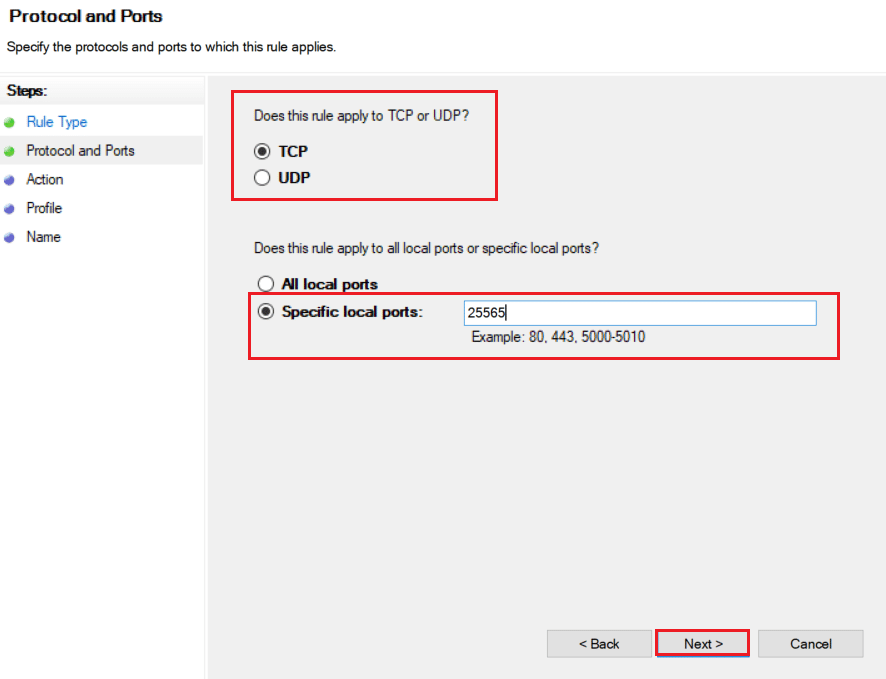
10. 在下一個窗口中,選擇允許連接選項並單擊下一步>。
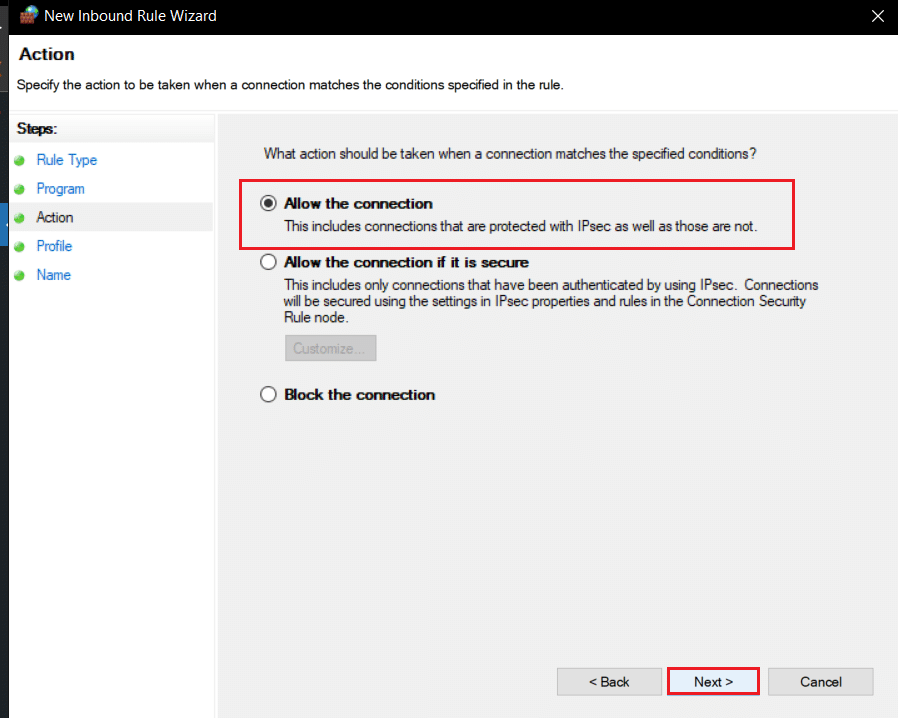
11. 現在在Profile菜單中,選中標記為Domain 、 Private和Public的框,然後單擊Next >。
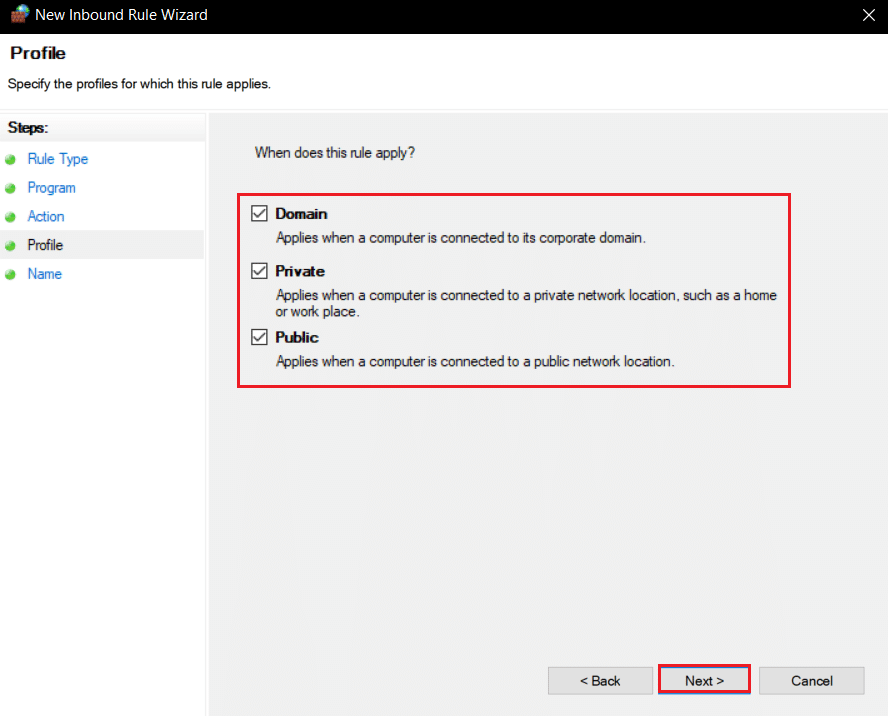
12. 根據您的選擇為規則選擇任何名稱,然後單擊完成按鈕。
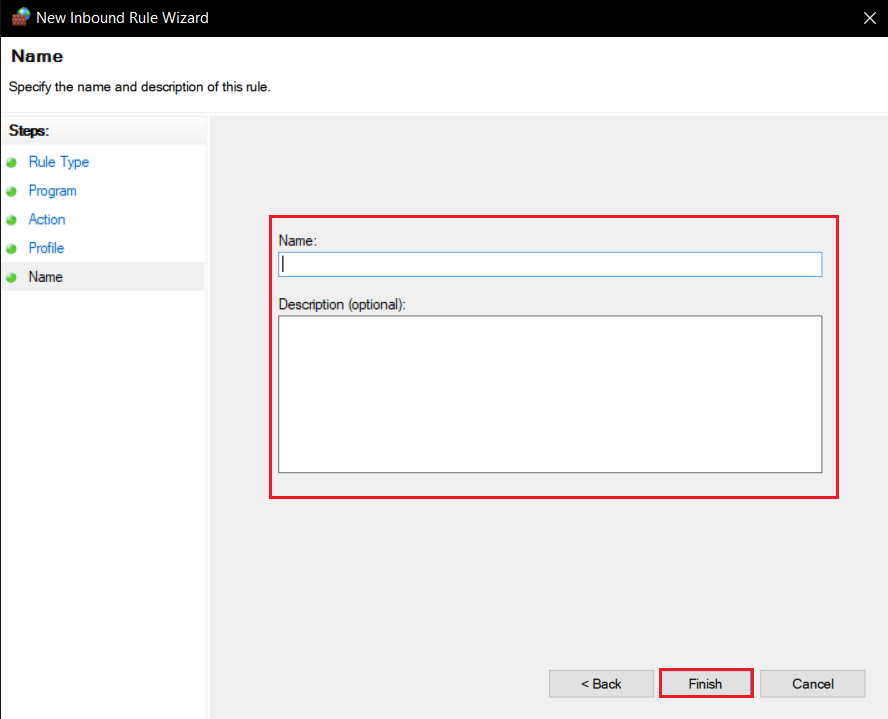
13. 在出站規則選項卡中重複相同的步驟。
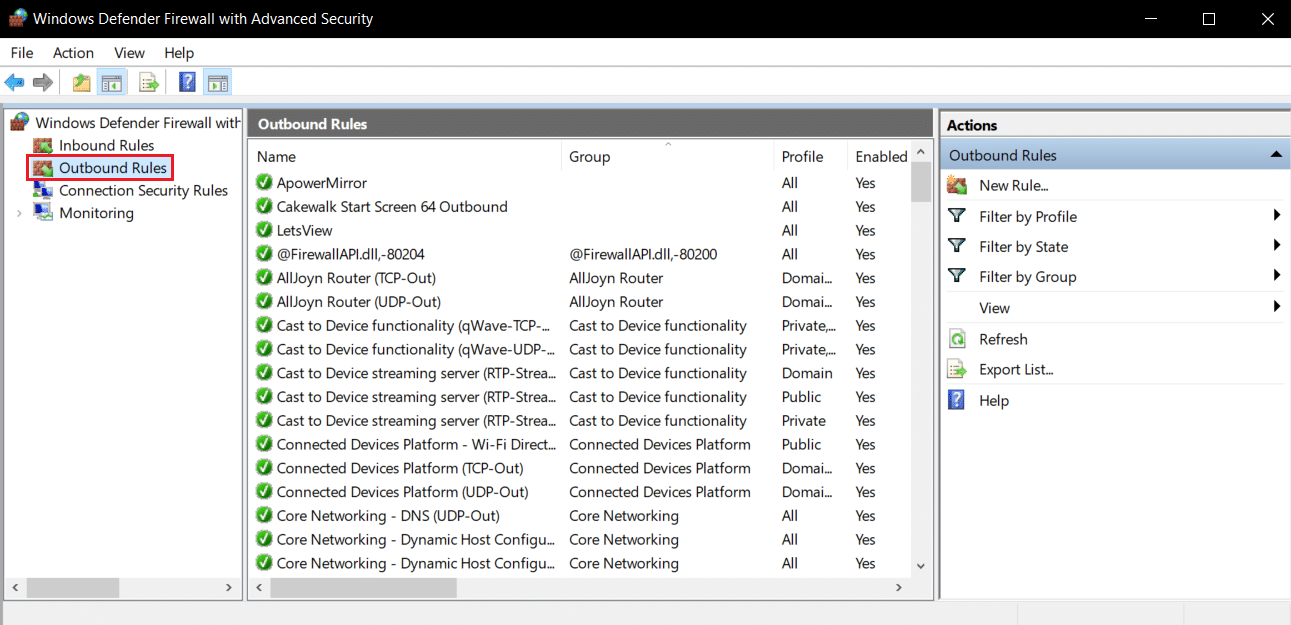
另請閱讀:如何使用 Minecraft 顏色代碼
方法5:路由器中的轉發端口
如果您連接到 Wi-Fi,請確保端口 25565 未用於其他任何用途,因為它可能會改變其性能。 為確保您的 PC 需要一個固定的 IP 地址,然後,您可以將端口轉發到 PC。 這是一種複雜的方法,但可以解決 Minecraft 連接超時沒有進一步信息的問題。
1. 按Windows 鍵,鍵入命令提示符,然後單擊以管理員身份運行。
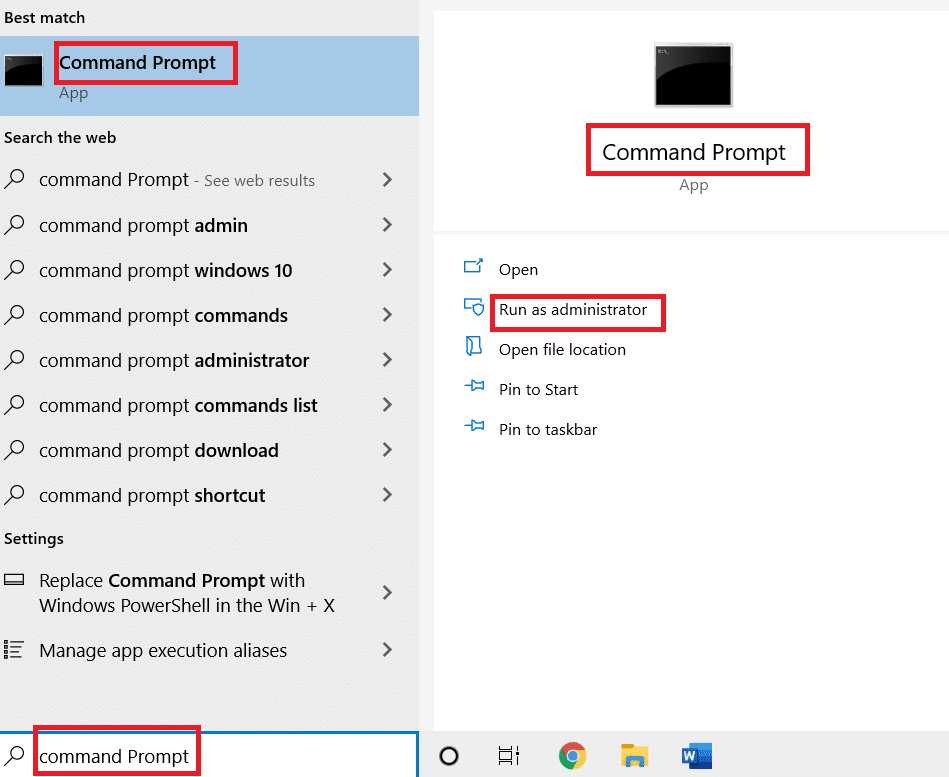
2. 鍵入ipconfig /all命令並按Enter 鍵。 等待命令執行。
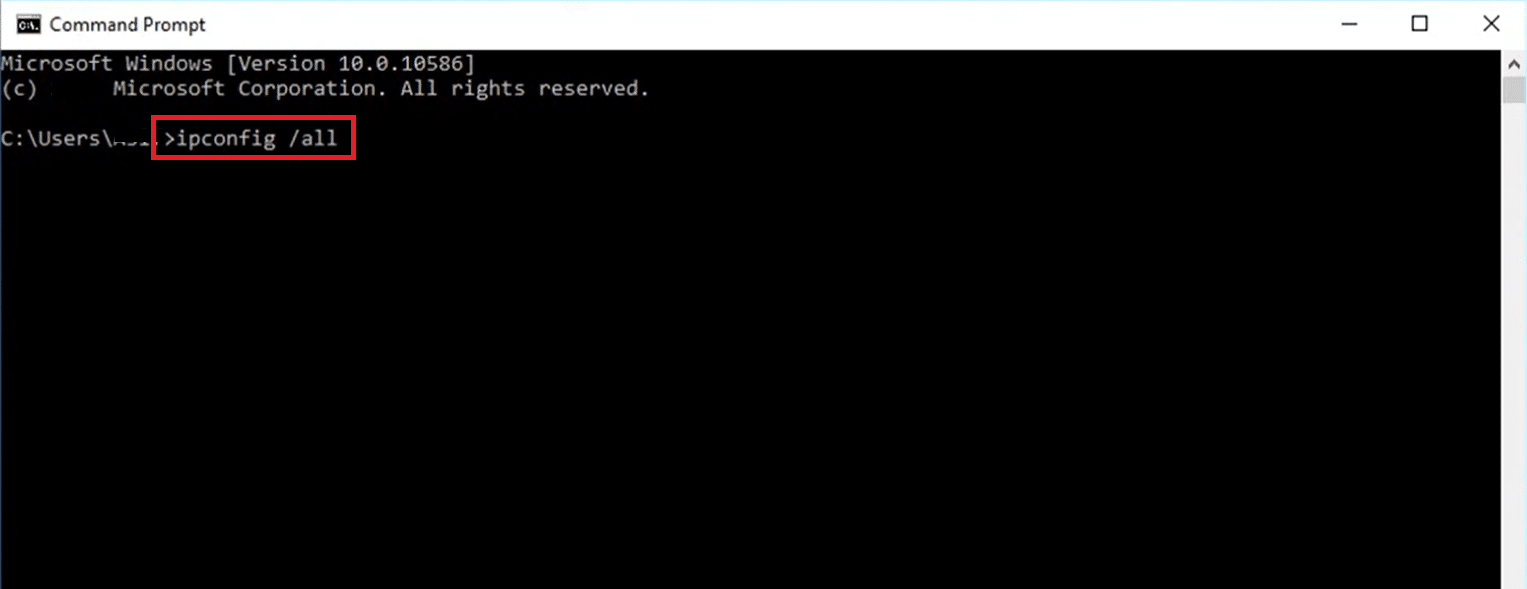
3. 向下滾動並找到網絡適配器部分,因為它包含有關您的網絡的信息。 記下這些事情:
- 默認網關
- 子網掩碼
- MAC地址
- 域名系統
4. 同時按下Windows + R 鍵打開運行對話框。
5. 輸入ncpa.cpl並單擊OK打開Network Connections窗口。
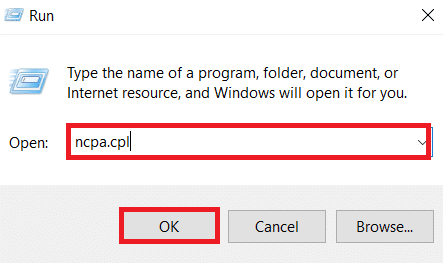
6. 右鍵單擊您的活動網絡連接並選擇屬性。
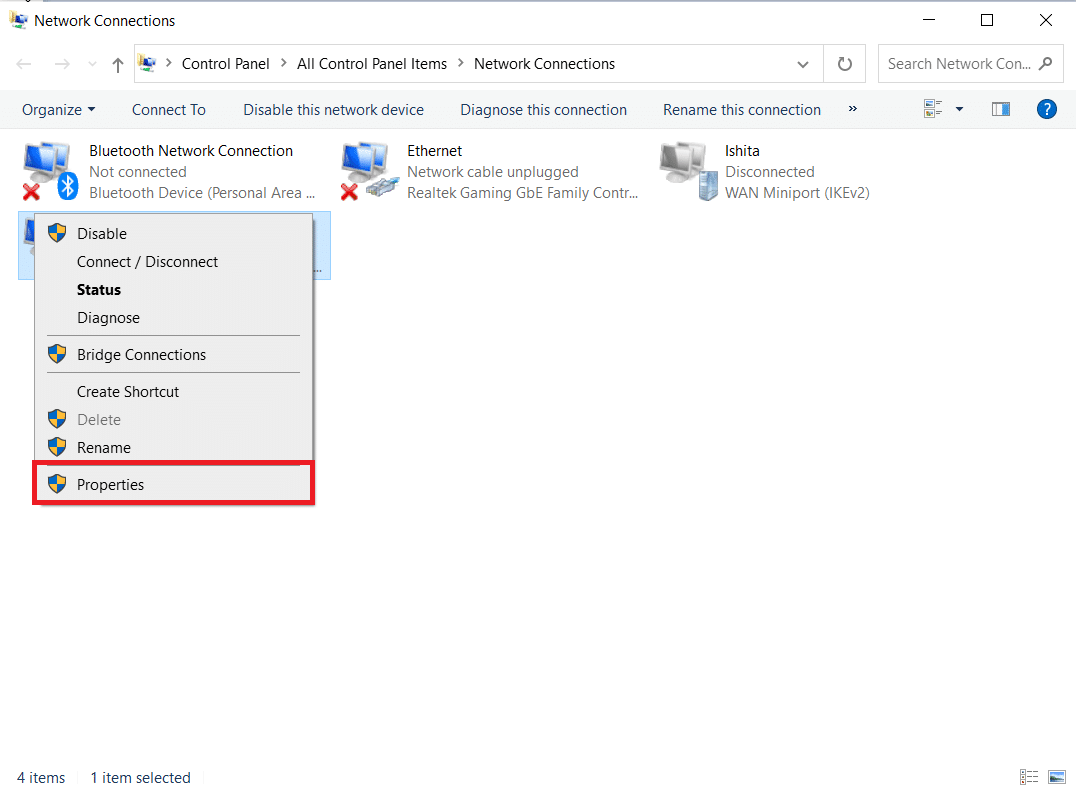
7. 在“屬性”窗口中,找到Internet 協議版本 4 (TCP/IPv4)並選擇它。
8. 點擊屬性按鈕,如圖所示。
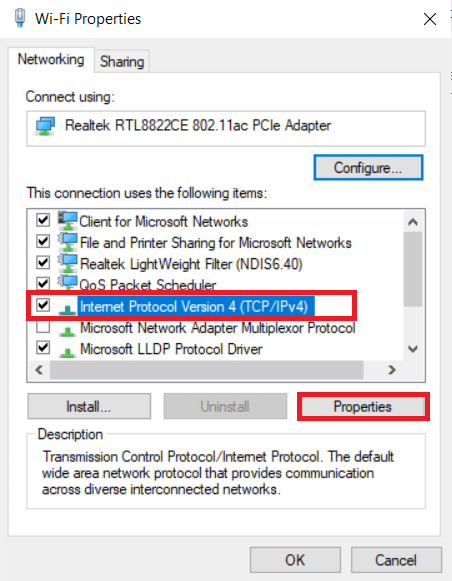
9. 選擇使用以下 DNS 服務器地址選項並在首選 DNS 服務器旁邊鍵入8.8.8.8 :和在備用 DNS 服務器旁邊鍵入8.8.4.4 :如圖所示。
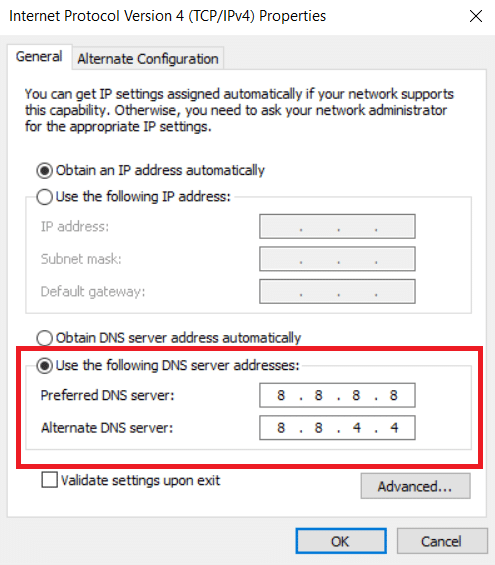
10. 選擇使用以下 IP 地址選項並輸入默認網關:您在步驟 3中記下,但將最後一個點後的最後一位數字替換為其他數字。 按照相同的程序填寫其他信息。
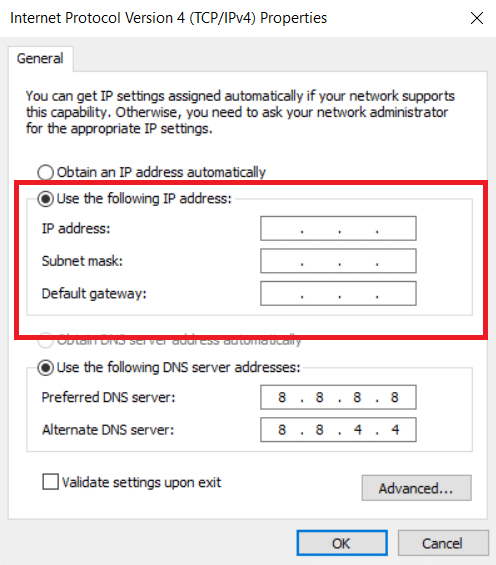
11. 單擊確定保存更改。
12. 打開您的網絡瀏覽器並在地址欄中輸入默認網關號碼,然後按Enter 鍵。
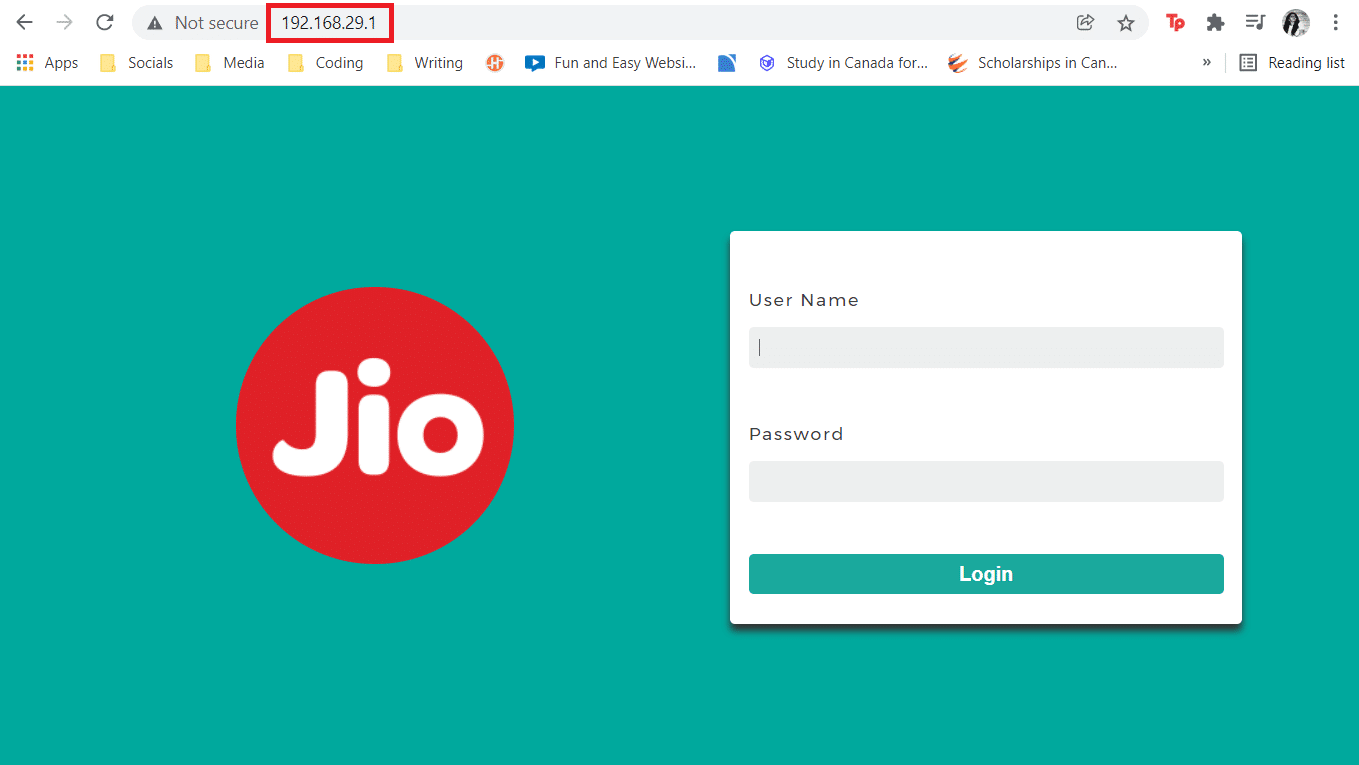
13. 輸入用戶名和密碼,然後點擊登錄。
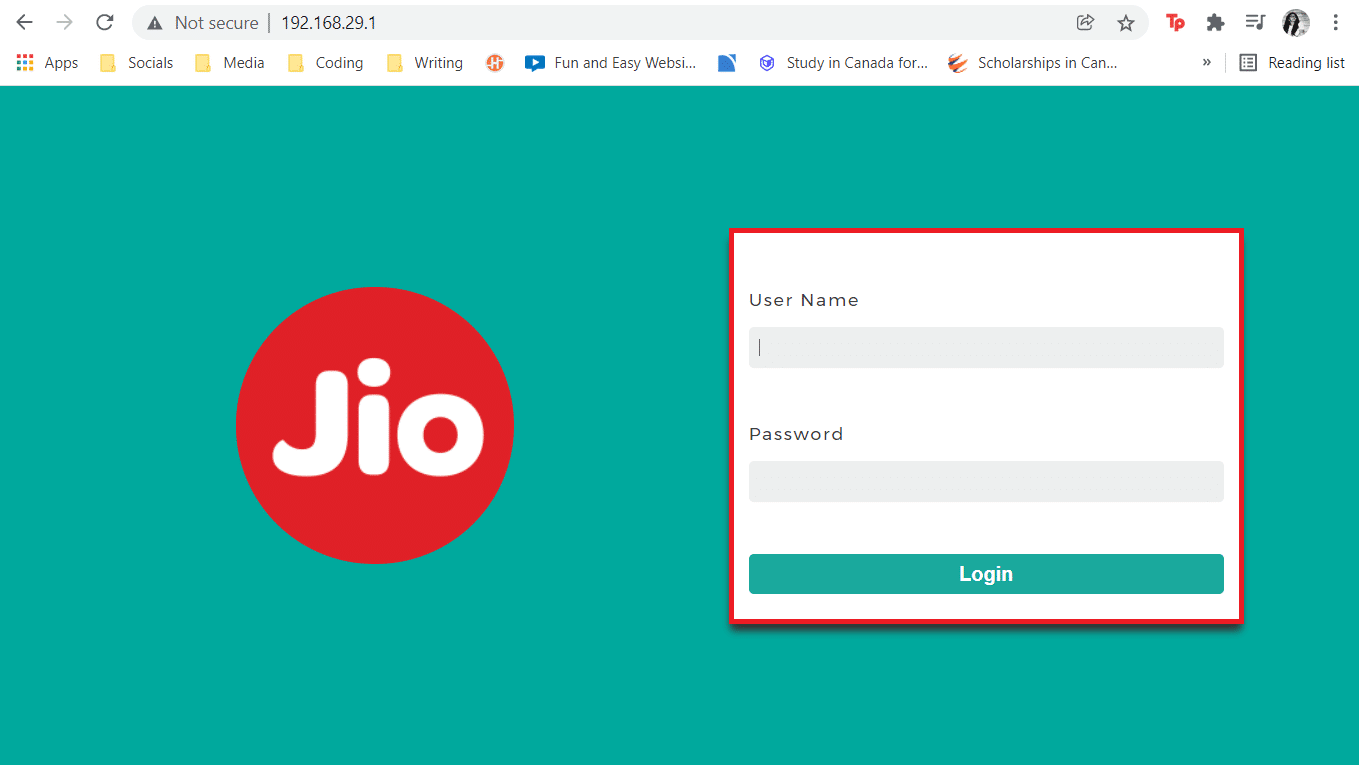
14. 找到啟用手動分配設置並啟用它。
15. 找到一個文本框,您可以在其中輸入您的MAC 地址和IP 地址,並按照您在步驟 3中記下的方式輸入。
16. 之後,選擇添加選項,它應該將控制台 IP 地址添加到您的路由器。
17. 現在找到端口轉發區域。
18. 在Start和End下,指定一系列端口以打開或利用單個端口進行內部和外部流量。
19. Minecraft 服務器只轉發25565端口,並確保TCP和UDP都選擇了它。
20. 輸入之前創建的靜態IP 地址,如果該選項可用,則啟用它。
21. 單擊保存或應用以確認更改。
22. 最後,重啟你的路由器和電腦。

另請閱讀:修復 Minecraft 錯誤無法寫入核心轉儲
方法 6:重置 Internet 連接
在某些情況下,您的 IP 可能會在遊戲服務器中被阻止,或者您的網絡設置可能已更改,從而導致諸如 Minecraft 連接超時等問題,沒有進一步的信息錯誤。 您可以通過重置互聯網連接設置來解決這些和其他一些與網絡相關的問題,它可能會解決問題。 請按照以下步驟重置互聯網連接並修復 Minecraft 服務器不斷超時問題。
1. 以管理員身份啟動命令提示符。
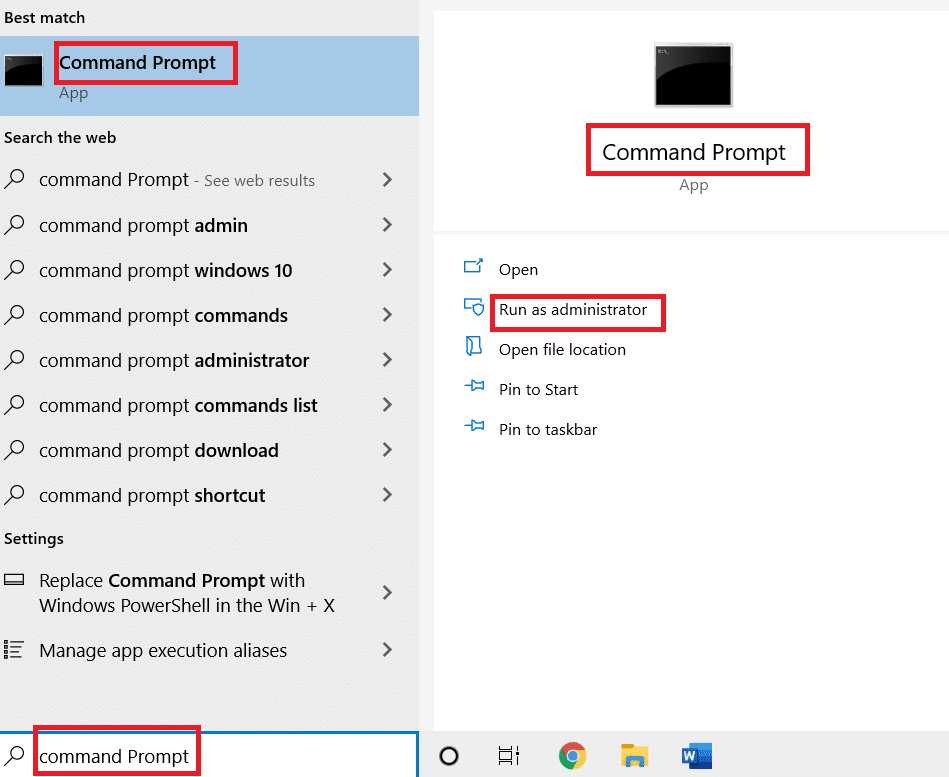
2.在命令提示符窗口中一一鍵入以下命令,並在每個命令後按Enter 。
ipconfig /發布 ipconfig /flushdns ipconfig /更新 netsh int ip netsh int ip 設置 dns netsh winsock 重置
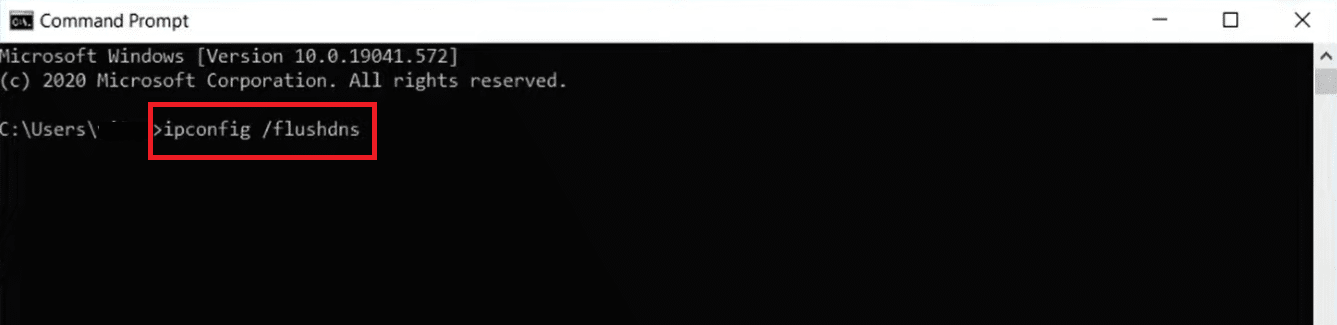
3. 等待命令執行然後重啟電腦。
方法 7:使用 VPN
在任何一種方法都不適合您的情況下,您可以嘗試使用 VPN。 有時某些 IP 地址可能會在某些地區被阻止。 VPN 將加密您的 IP 地址,這將允許您繞過您所在地區的網絡限制。 您可以使用我們在 Windows 10 上設置 VPN 的指南在 Windows 10 中設置 VPN。此方法最終應該可以解決 Minecraft 連接超時問題,而不會出現更多信息問題。
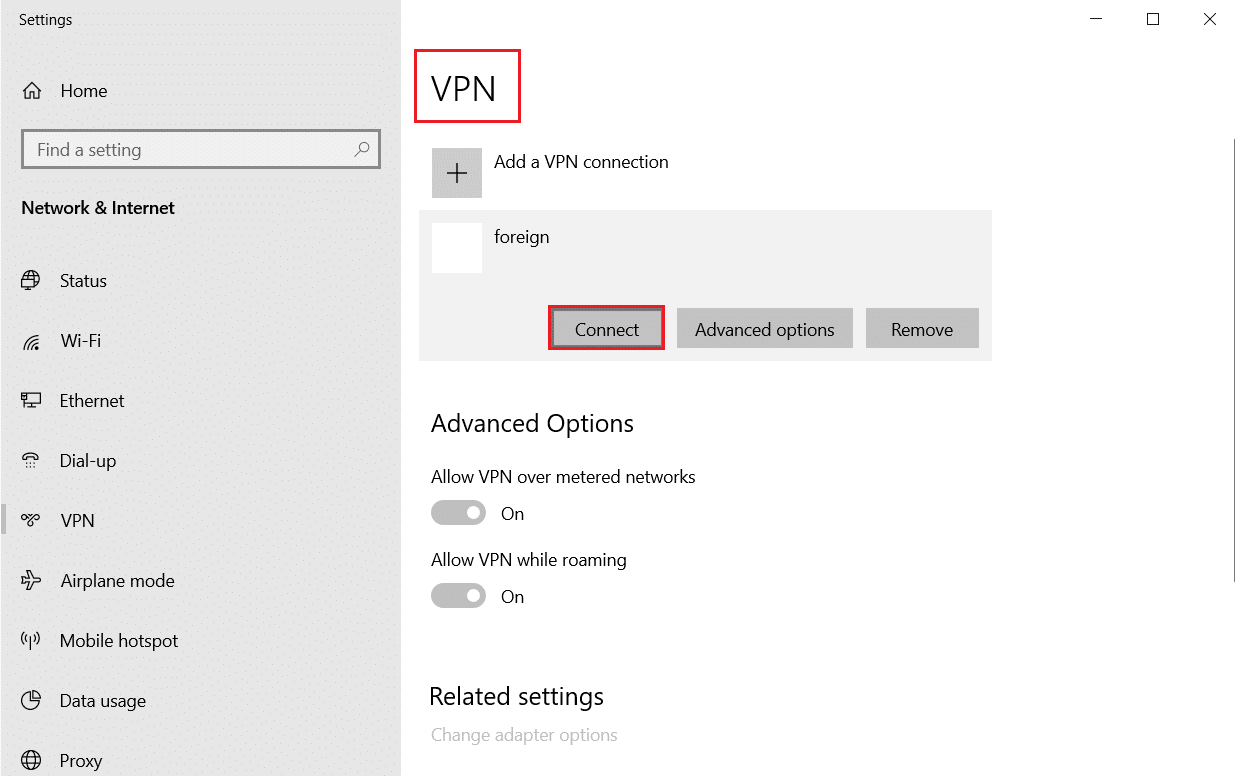
推薦的:
- 修復 Windows 10 中的 Steam 缺少文件權限
- 修復 Minecraft 無法在 Windows 10 中驗證您的連接
- 如何免費獲得 Windows 10 Minecraft 版
- 如何在瀏覽器上玩經典的 Minecraft
我們希望本指南對您有所幫助,並且您能夠修復Minecraft connection timed out no further information錯誤。 讓我們知道哪種方法最適合您。 如果您有任何疑問或建議,請隨時將它們放在評論部分。
